4 Möglichkeiten, ein Netzlaufwerk in Windows 10 zuzuordnen
 Angenommen, Sie müssen auf einen bestimmten Ordner auf einem anderen Computer zugreifen. Sie können immer zu diesem anderen Gerät gehen und die Dateien holen, aber warum das tun, wenn Sie das Laufwerk mit Ihrem eigenen Computer verbinden können?
Angenommen, Sie müssen auf einen bestimmten Ordner auf einem anderen Computer zugreifen. Sie können immer zu diesem anderen Gerät gehen und die Dateien holen, aber warum das tun, wenn Sie das Laufwerk mit Ihrem eigenen Computer verbinden können?
Ein Netzlaufwerk zuzuordnen, mag kompliziert erscheinen, aber das ist es nicht. Es ist ganz einfach, und es gibt mehrere Möglichkeiten, dies zu tun.
Warum wird das Netzlaufwerk in Windows 10 nicht angezeigt?
- Sie haben die falschen Einstellungen – Im Systemsteuerung muss Netzwerkerkennung aktiviert sein, sonst erscheinen die Laufwerke nicht.
- UAC blockiert das Netzlaufwerk – Die Benutzerkontensteuerung, oder UAC, ist dafür bekannt, das zu blockieren, was sie als schädlich ansieht, also müssen Sie diese möglicherweise deaktivieren.
Wie kann ich mein Netzlaufwerk in Windows 10 zuordnen?
Bevor Sie mit der Zuordnung Ihres Netzlaufwerks in Windows 10 fortfahren, sollten Sie Folgendes tun:
- Starten Sie Ihren Computer neu.
- Stellen Sie sicher, dass Sie Zugriff auf ein Laufwerk im Netzwerk haben.
- Wenn Sie keinen Zugriff haben, wenden Sie sich an Ihren Netzwerkadministrator.
- Deaktivieren Sie die Benutzerkontensteuerung.
- Aktivieren Sie die Netzwerkerkennung.
1. Netzlaufwerk über den Datei-Explorer zuordnen
- Starten Sie den Datei-Explorer, indem Sie entweder das Symbol in der Taskleiste auswählen oder die Windows-Taste und die E-Taste gleichzeitig drücken.
-
Klicken Sie auf der linken Seite auf Dieser PC.
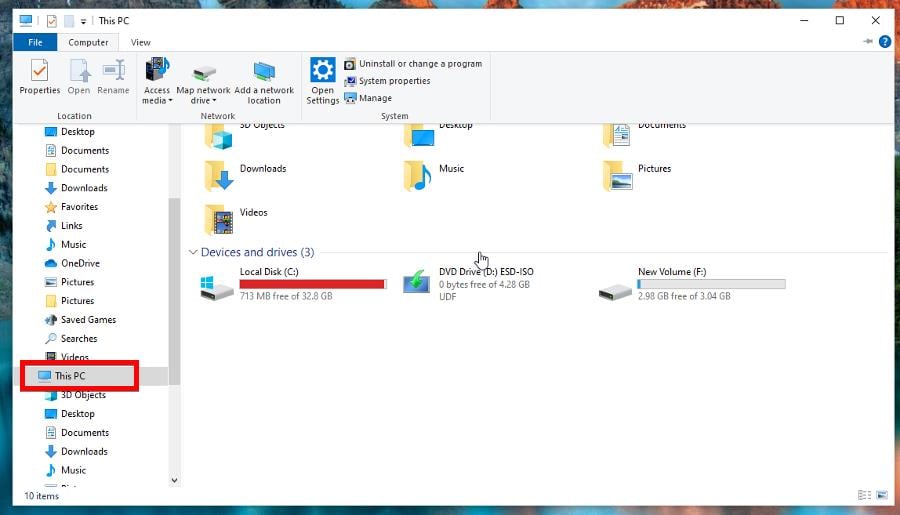
-
Wählen Sie die Computer-Registerkarte oben aus, und klicken Sie im Dropdown-Menü auf Netzlaufwerk zuordnen.
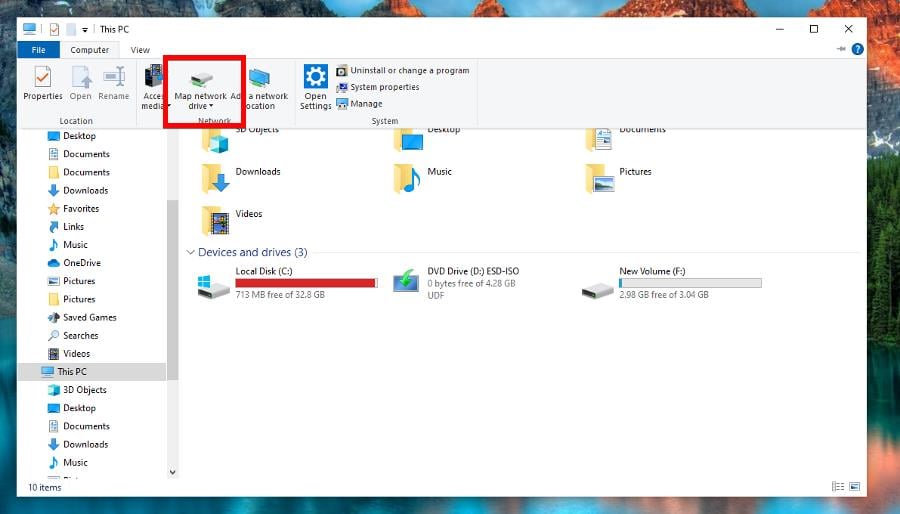
- Wählen Sie in der Liste Laufwerk einen Buchstaben für das neue Laufwerk aus. Jeder verfügbare Buchstabe funktioniert gut.
-
Im Ordnerfeld können Sie den Pfad eingeben oder auf Durchsuchen klicken, um den Ordner zu finden.
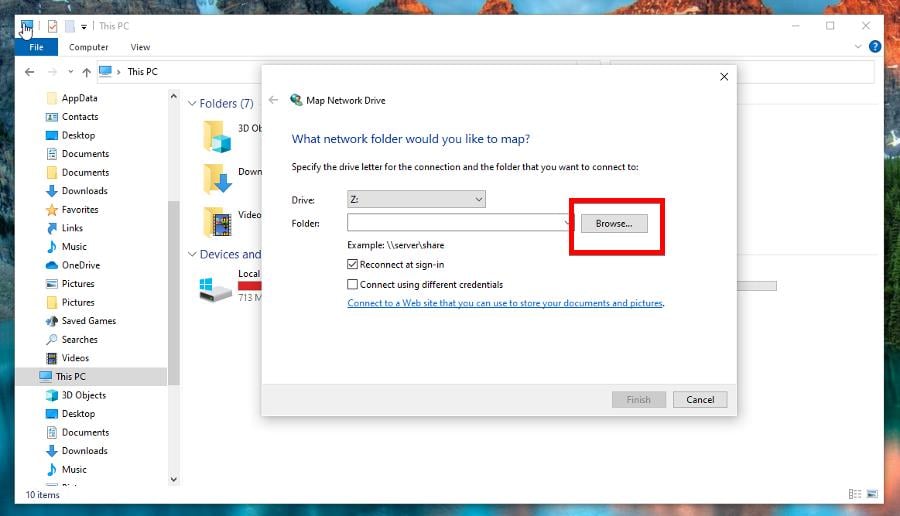
-
Sobald Sie einen Ordner hinzugefügt haben, klicken Sie auf Fertig.
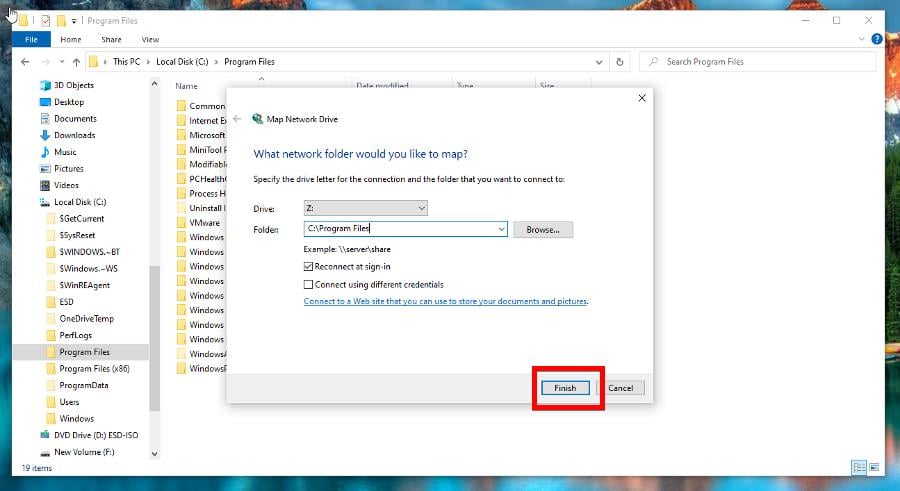
2. Netzlaufwerk über die Eingabeaufforderung zuordnen
-
Geben Sie cmd in die Suchleiste von Windows 10 ein. Klicken Sie auf Als Administrator ausführen, wenn die Eingabeaufforderung erscheint.
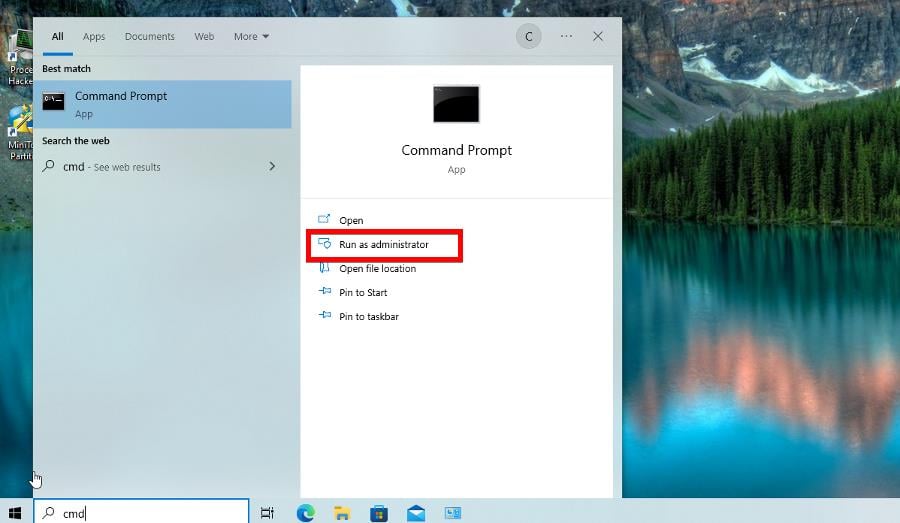
-
Um ein Laufwerk zuzuordnen, müssen Sie den Befehl net use DRIVE: PATH befolgen, wobei DRIVE den Laufwerksbuchstaben und PATH den Ordner angibt. Zum Beispiel
net use Z: \\vmware\Shared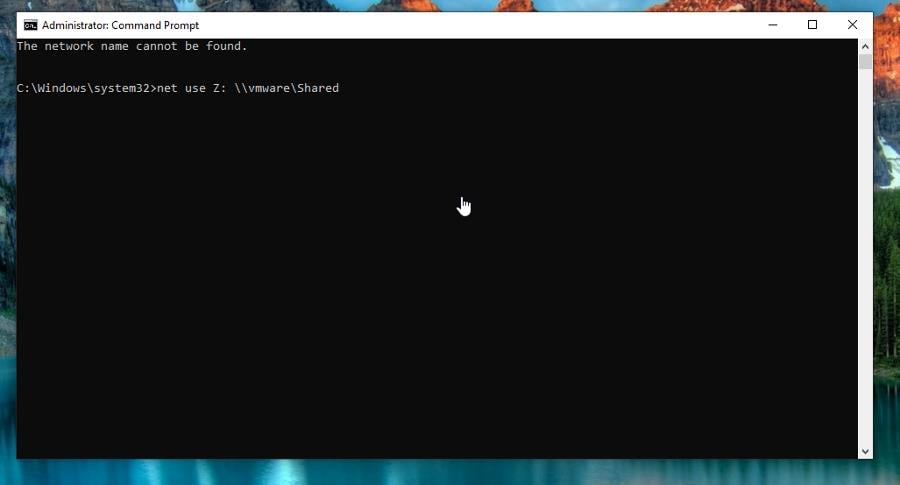
-
Sie können Ihre Anmeldeinformationen hinzufügen, indem Sie Ihren Laufwerksbenutzernamen und Ihr Passwort in den Befehl eingeben. Zum Beispiel können Sie eingeben
net use Z: \\vmware\Shared /user:Cesar Passwort1 -
Sie sollten auch den Schalter persistent eingeben, um sicherzustellen, dass die Verbindung konstant bleibt, wie
net use Z: \\vmware\Shared /user:Cesar Passwort1 /persistent:Yes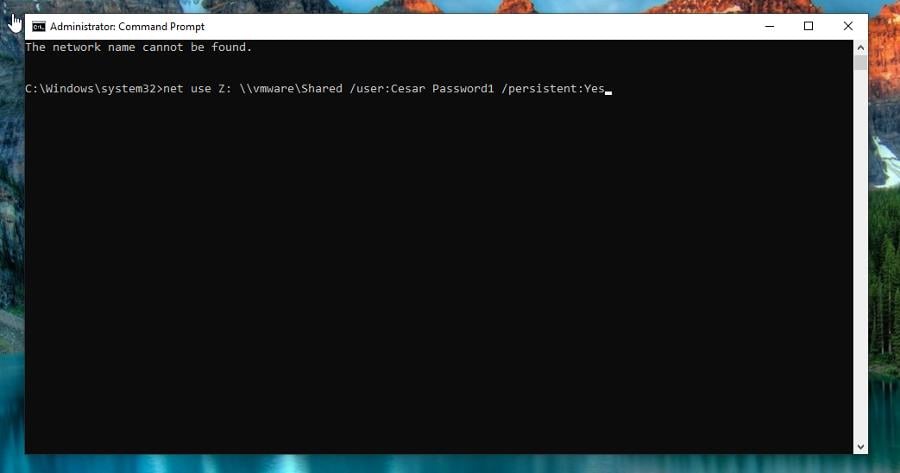
-
Um eine Verbindung zu trennen, führen Sie den folgenden Befehl aus:
net use Z: /deleteErfahren Sie mehr über dieses Thema
- Windows 10 Build 19045.6156 erreicht die Release-Vorschau mit Secure Boot-Upgrade
- So öffnen und verwenden Sie das DirectX-Diagnosetool (dxdiag) in Windows 11
- So verwenden Sie die Xbox Game Bar in Windows 11 (Vollständige Anleitung für Anfänger)
- So gewinnen Sie beim Bing-Quiz: Einfache Schritte, um immer richtig zu liegen
- So melden Sie sich an und erstellen ein neues Gmail-Konto [Einfache Anleitung]
3. Netzlaufwerk über PowerShell zuordnen
-
Geben Sie powershell in die Suchleiste von Windows 10 ein. Wählen Sie Als Administrator ausführen.
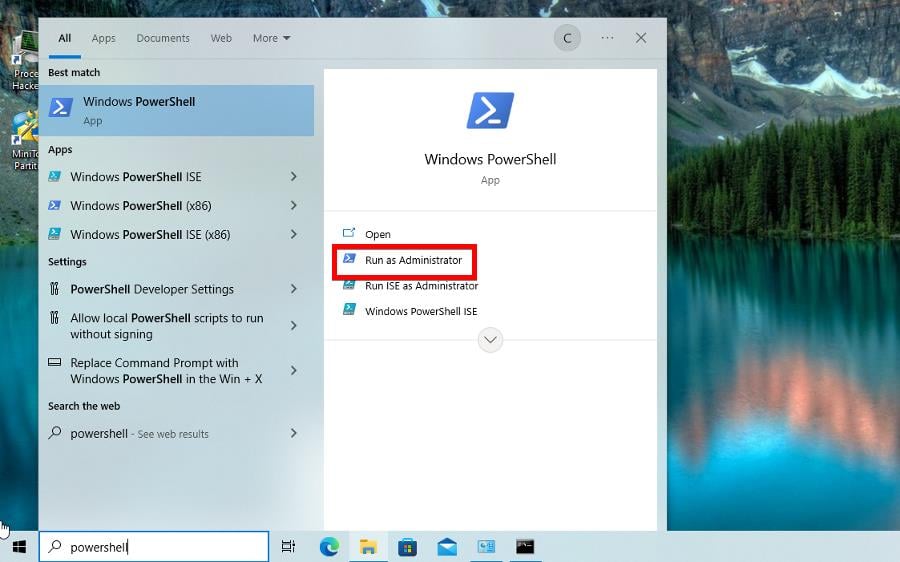
-
Geben Sie in der Eingabeaufforderung Folgendes ein:
New-PSDrive -Name "Laufwerks-BUCHSTABE" -PSProvider "FileSystem" -Root "\\PFAD" -Persist -
Ersetzen Sie LFWERK-BUCHSTABE durch den tatsächlichen Buchstaben Ihres Laufwerks und PFAD durch das Laufwerk, das Sie hinzufügen möchten. Im Bild unten finden Sie ein Beispiel.
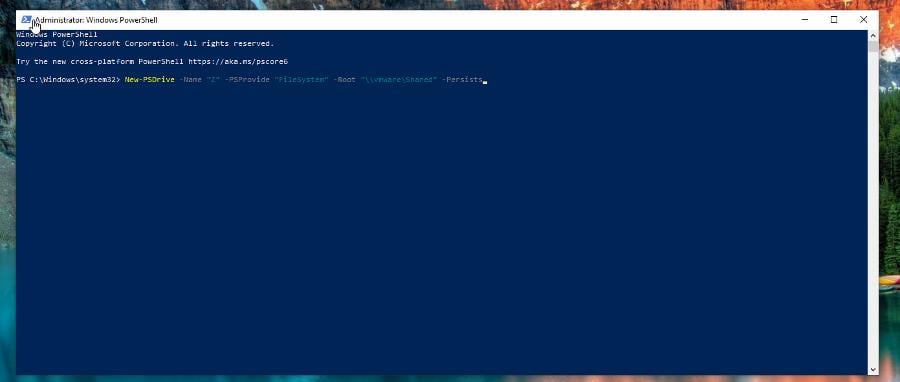
4. Verwenden Sie den Gruppenrichtlinien-Editor
-
Drücken Sie Windows + R, um die Ausführen Konsole zu öffnen.
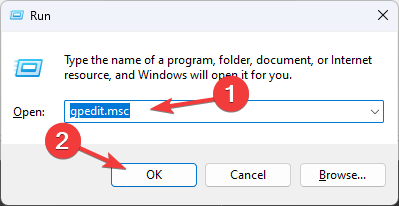
- Geben Sie gpedit.msc ein und klicken Sie auf OK, um den Gruppenrichtlinien-Editor zu öffnen.
-
Navigieren Sie zu diesem Pfad:
Benutzerkonfiguration\Einstellungen\Windows Einstellungen\Laufwerkszuordnungen -
Klicken Sie mit der rechten Maustaste in den rechten Bereich, wählen Sie Neu und dann Zugeordnetes Laufwerk.
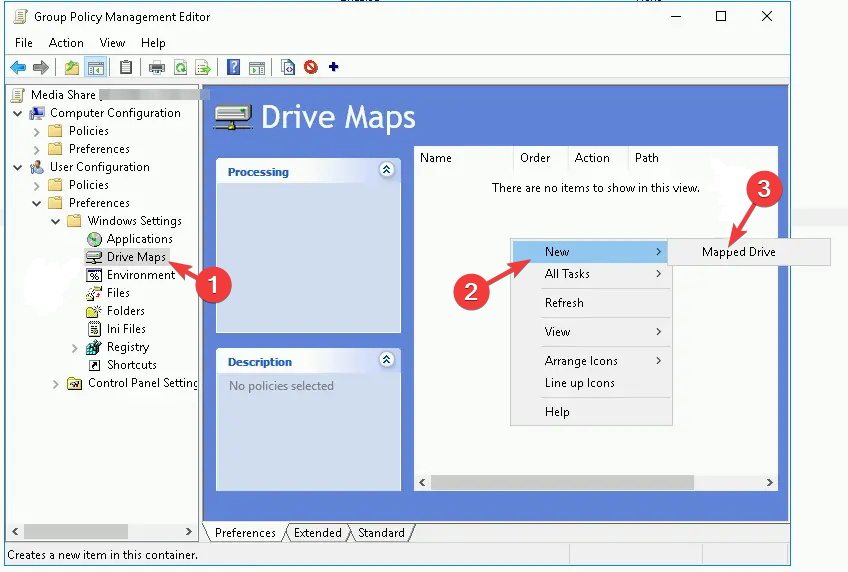
- Wählen Sie im Fenster Eigenschaften des neuen zugeordneten Laufwerks den Laufwerksbuchstaben, den Netzwerkstandort und andere Optionen entsprechend aus.
- Klicken Sie auf OK, um die Änderungen zu speichern.
Und das ist im Wesentlichen alles. Sobald Sie fertig sind, wird das neu zugeordnete Laufwerk im Datei-Explorer im Bereich Diesen PC angezeigt.
Sie können das zugeordnete Laufwerk entfernen, indem Sie mit der rechten Maustaste auf das Laufwerk im Datei-Explorer klicken und dann Trennen auswählen. Wenn Sie Vorschläge oder Anleitungen haben, die Sie sehen möchten, kommentieren Sie unten.













